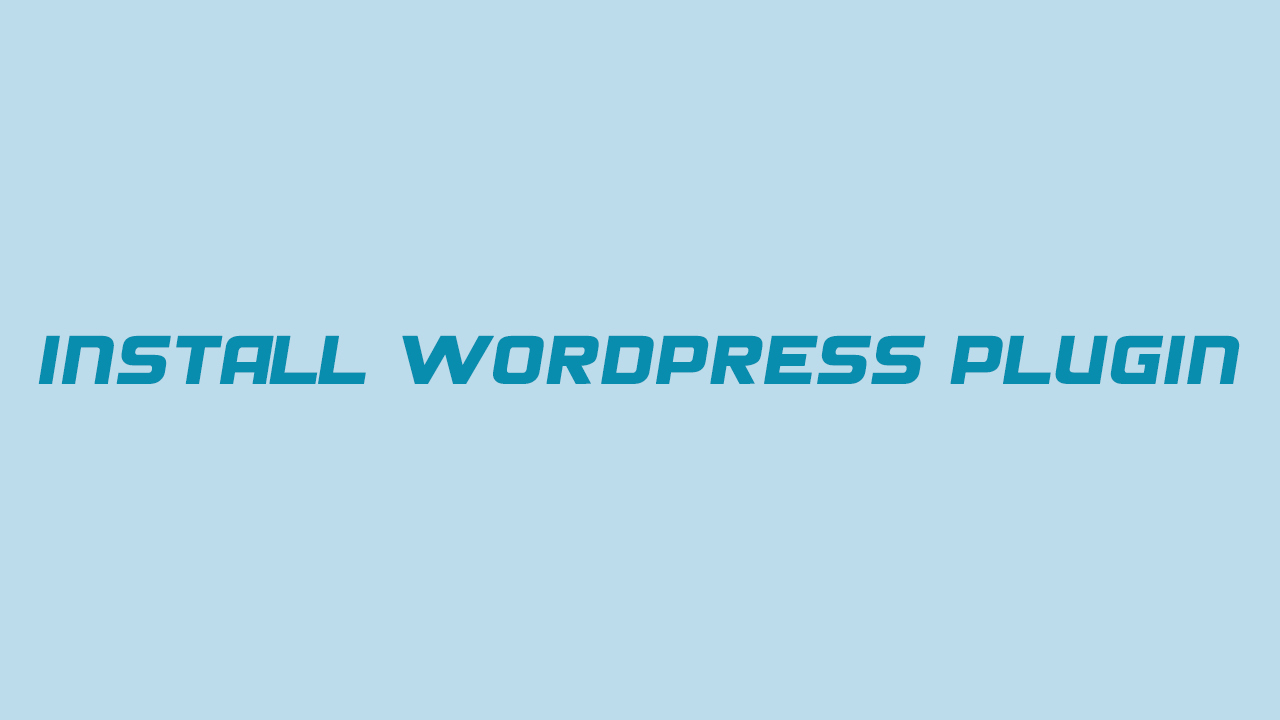نصب افزونه در وردپرس یکی از مراحل اولیه در راه اندازی و ساخت سایت محسوب می شود. در حقیقت بعد از راه اندازی وبسایت وردپرسی، در مرحله بعد نوبت به استفاده از افزونه ها و پلاگین های کاربردی وردپرس میرسد تا با استفاده از میلیون ها افزونه وردپرس که هرکدام از آنها با هدف خاص و قابلیت های ویژه ای طراحی شده و در مخزن وردپرس ثبت شده اند سایت خودتان را حرفه ای تر کرده و امکانات بیشتری به آن اضافه کنید.افزونه وردپرس این امکان را به ما خواهد داد تا با استفاده از آنها قابلیت هایی که در پوسته سایت ما وجود ندارند و کدنویسی آنها انجام نشده در سایت پیاده سازی کنیم.
افزونه وردپرس
افزونه وردپرس شامل موارد گوناگونی می شود که هر کدام کاربرد خاص خودشان را دارند و برای یک کار شما میتوانید چندین افزونه را تست کرده و ببینید که کدام یک از آنها امکانات و قابلیت های بیشتری در اختیارتان قرار میدهد تا از آن استفاده کنید.
در این مقاله از رسانه نکست میزبان فا قصد داریم تا به آموزش مدیریت و نصب افزونه وردپرس بپردازیم تا با استفاده از این آموزش به کلیه اقداماتی که برای نصب و استفاده از افزونه های وردپرس نیاز دارید، آشنا شده و از آنها استفاده کنید. همچنین نحوه تهیه یک افزونه از گیت هاب را هم مشابه چیزی که در آموزش نصب و مدیریت قالب وردپرس دیدیم را مرور خواهیم کرد.
💡 بیشتر بدانید: افزونه وردپرس چیست؟
نحوه نصب افزونه در وردپرس
اولین قدم برای مدیریت افزونه وردپرس این است که به صفحه اختصاص داده شده برای افزونه ها مراجعه کنید. بنابراین وارد پیشخوان وردپرس شده و سپس به مسیر افزونه ها مراجعه کنید. با مراجعه به این صفحه لیستی از افزونه های موجود در سایت خودتان را مشاهده میکنید.
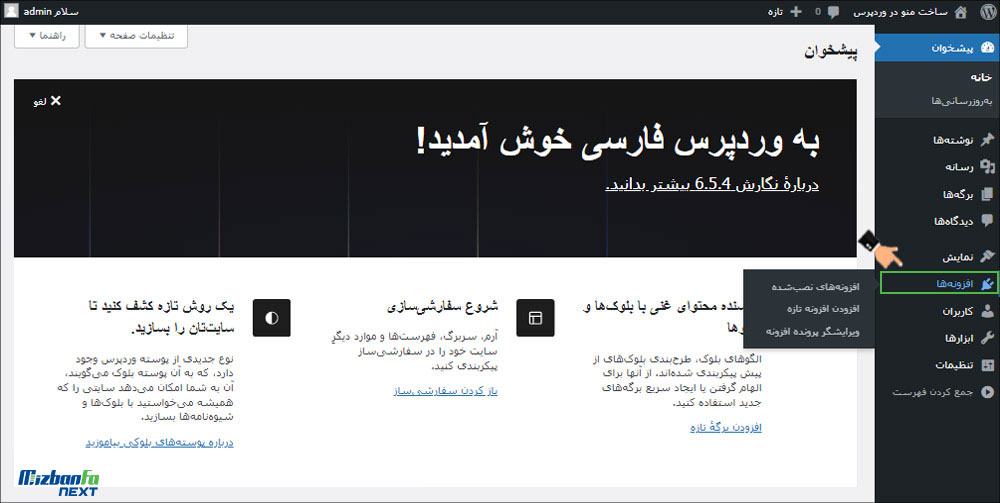
برای نصب افزونه های وردپرس میتوانید از 4 روش زیر اقدام کنید:
- نصب افزونه وردپرس از مخزن وردپرس
- نصب افزونه از پیشخوان وردپرس
- نصب افزونه وردپرس در هاست Cpanel
- نصب افزونه وردپرس از گیت هاب
1- آموزش نصب افزونه وردپرس ازمخزن وردپرس
برای نصب افزونه وردپرس که از مخزن وردپرس دانلود شده و یا افزونه سفارشی که خودتان کدنویسی و طراحی کردید و یا از فروشگاه های مجاز فروش افزونه وردپرس خریداری کردید، باید از طریق بارگذاری افزونه اقدام کنید. پس از دانلود افزونه جهت آپلود از طریق پیشخوان وردپرس مراحل زیر را دنبال کنید:
ابتدا افزونه مورد نظر را از مخزن وردپرس به آدرس wordpress.org و مراجعه به منوی Extend و زیر منوی plugins دانلود نمایید.
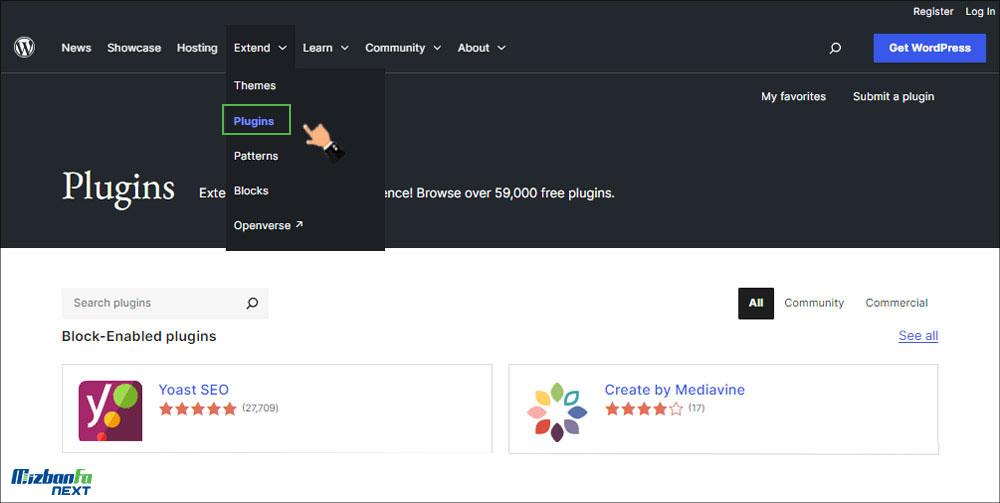
بدین منظور می توانید نام افزونه مورد نظر را جستجو نموده و آن را دانلود و روی سیستم خود ذخیره کنید.
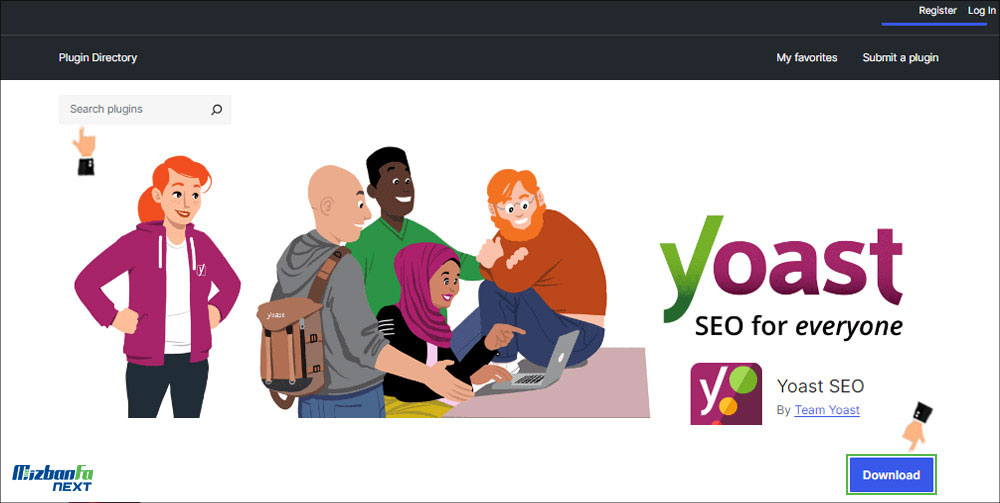
در پیشخوان وردپرس به مسیر افزونه ها> افزودن مراجعه کنید
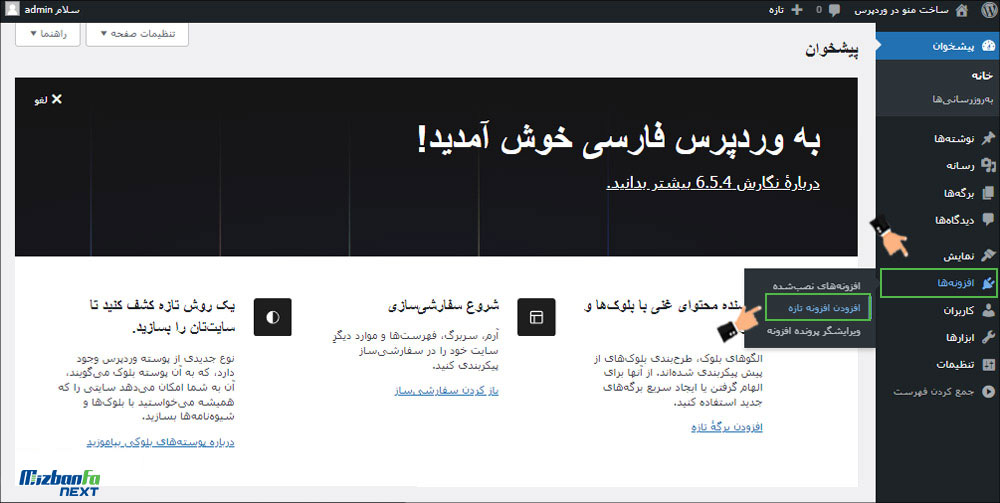
مشابه تصویر زیر روی گزینه بارگذاری افزونه کلیک کنید تا محتوای بخش آپلود فایل، نمایش داده شود.
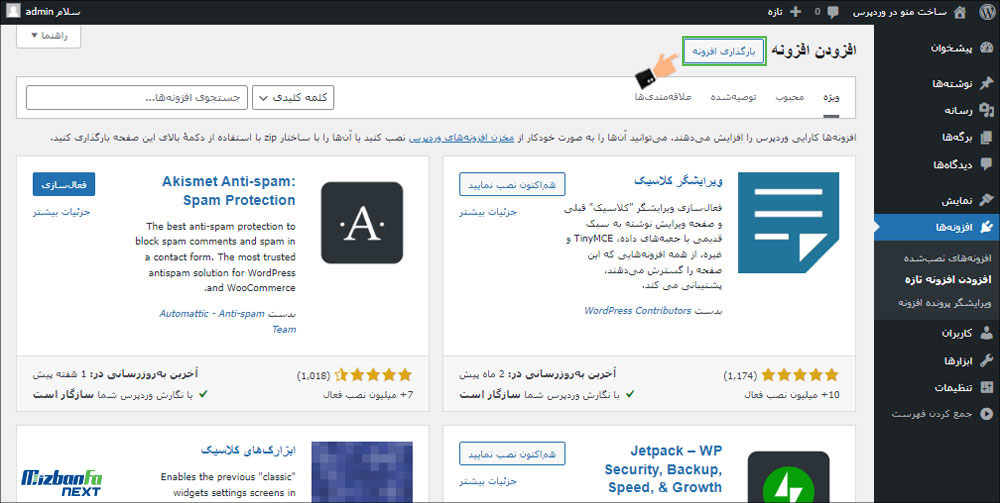
سپس افزونهای که خریداری و یا دانلود کردید را از سیستم شخصی تان انتخاب کرده و در نهایت با کلیک بر روی گزینه هم اکنون نصب کن آن را آپلود کنید.
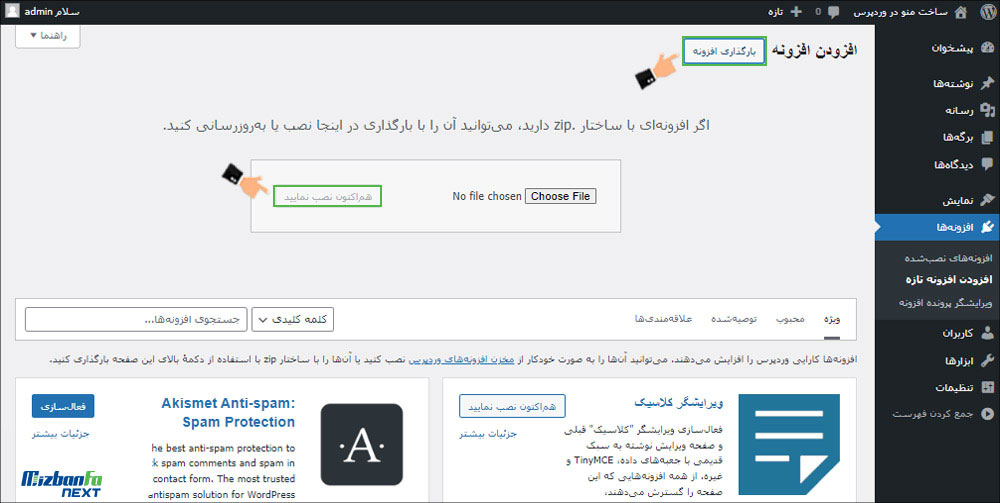
همانطور که در تصویر می بینید جزئیات نصب افزونه به شما نمایش داده خواهد شد که در صورت موفقیت آمیز بودن عملیات نصب افزونه گزینه فعالکردن افزونه نمایش داده خواهد شد که می توانید در نهایت با کلیک روی این گزینه افزونه نصب شده را در سایت فعال کنید.
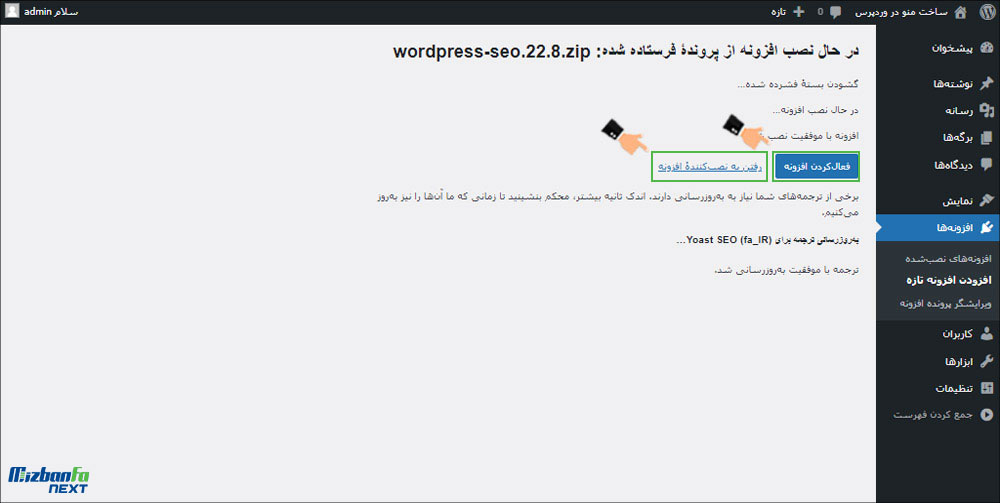
و یا میتوانید با کلیک روی متن بازگشت به نصبکننده ی افزونه ها، به صفحه افزونه ها در پیشخوان وردپرس برگردید.
2- نصب افزونه از پیشخوان وردپرس به صورت مستقیم
مخزن وردپرس تا به امروز توانسته تا بیش از 50 هزار افزونه وردپرس را در خودش ثبت کند که میتوانید با نصب و فعال کردن هر یک از افزونه های وردپرس در سایت خودتان از امکاناتی که این افزونه ها در اختیار شما قرار میدهند استفاده کنید. برای نصب افزونه از مخزن وردپرس مراحل زیر را دنبال کنید:
ابتدابه کمک آموزش ورود به مدیریت وردپرس و وارد کردن نام کاربری و رمز، به پیشخوان وردپرس لاگین کنید.
به مسیر افزونه ها در پیشخوان وردپرس مراجعه کرده و سپس روی گزینه افزودن کلیک کنید و یا اینکه مستقیما به مسیر افزونه ها> افزودن مراجعه کنید تا به صفحه افزودن افزونه هدایت شوید.
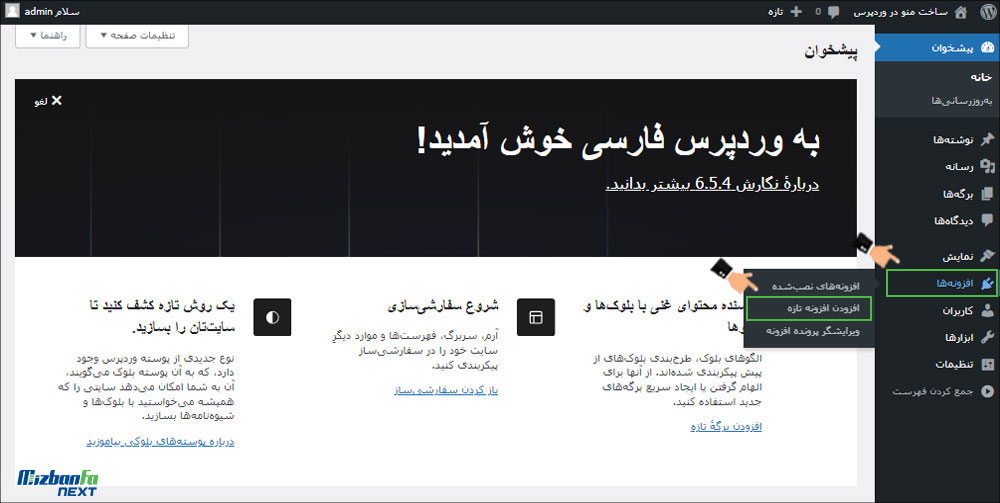
با مراجعه به این صفحه لیستی از افزونه های پرطرفدار و محبوب را مشاهده خواهید کرد که میتوانید از آنها هم استفاده کنید. برای نصب افزونه همانطور که در تصویر مشاهده میکنیم نام افزونه مد نظرتان را در فیلد جستجوی افزونه ها… که در بالای صفحه در سمت چپ قرار دارد وارد کنید و به دنبال افزونهای که هستید بگردید.
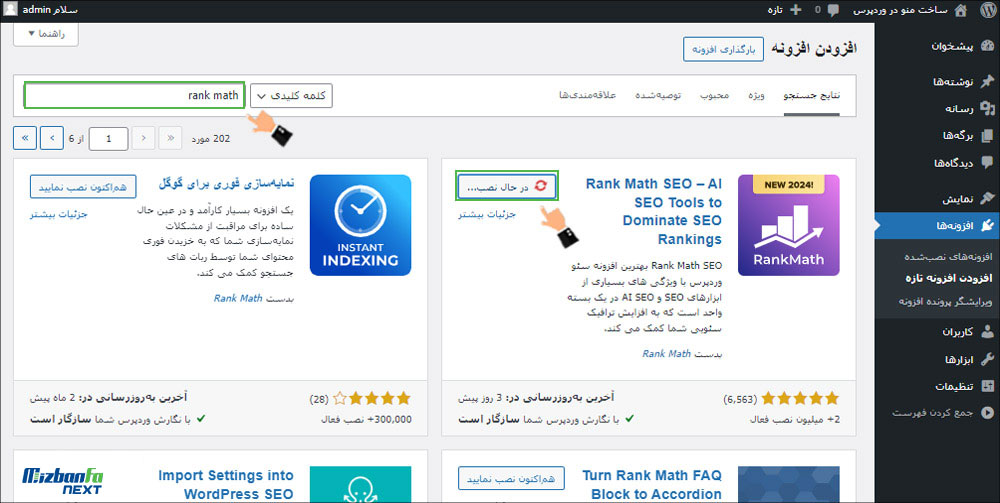
بعد از این که نام افزونه را وارد کردید مدت کوتاهی منتظر بمانید تا نتایج جستجو به شما نمایش داده شود و سپس بعد از مشاهده افزونه مدنظرتان در نتایج جستجوی افزونه روی گزینه هم اکنون نصب کن کلیک کنید تا عملیات نصب افزونه آغاز شود.
بعد از نصب افزونه این گزینه به نام فعال کردن تغییر پیدا میکند که با کلیک روی آن، افزونه فعال شده و میتوانید تا با مراجعه به صفحه افزونه که در پیشخوان وردپرس و یا زیرمن های اصلی اضافه میشود به تنظیمات و سفارشی سازی افزونه برای استفاده از آن اقدام کنید.
3- آموزش نصب افزونه از طریق هاست سی پنل
اما گاهی پیش میاد که به دلایل بروز خطا و یا عدم دسترسی به پیشخوان وردپرس بخواهید تا از طریق FTP و یا هاست اقدام به نصب افزونه وردپرس کنید. برای این منظور چه از FTP استفاده کنید و چه مستقیماً از طریق File Manager هاست اقدام به نصب افزونه کنید لازم است تا ابتدا به دایرکتوری یا همان پوشه /public_html/wp-content/plugins/ مراجعه کنید. در اینجا از هاست سی پنل برای آپلود افزونه استفاده میکنیم.
بعد از ورود به هاست سی پنل یا ورود به هاست دایرکت ادمین روی گزینه File manager کلیک کنید تا به فایل منیجر وارد شده و سپس به مسیری که در بالا بهش اشاره شد مراجعه کنید.
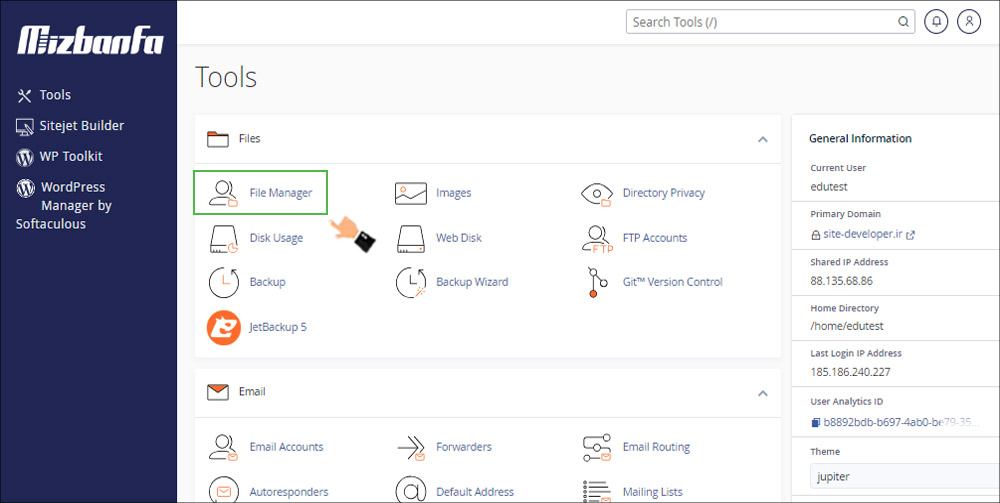
با مراجعه به این مسیر مشابه تصویر بالا لیستی از پوشهها را مشاهده میکنید که در آن افزونه های استفاده شده توسط شما در سایت قرار دارند و هر یک از این پوشه ها مربوط به یکی از افزونه های شما هستند. حال برای اینکه بخواهید افزونه جدیدی در این بخش اضافه کنید باید پوشه افزونه را در اینجا قرار دهید، بنابراین از پوشه اصلی افزونه خودتان یک فایل فشرده با فرمت zip. تهیه کنید و سپس روی گزینه Upload کلیک کنید تا به صفحه آپلود افزونه هدایت شوید.
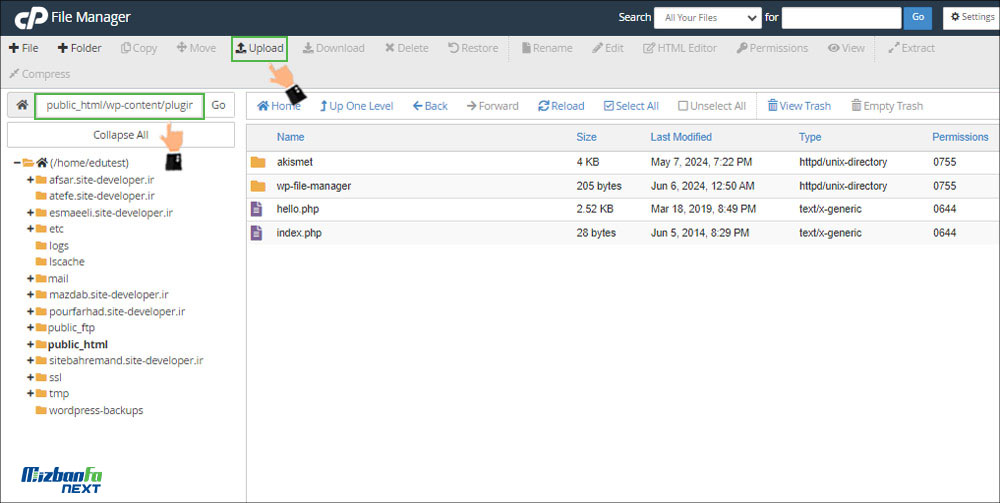
بعد از مراجعه به صفحه آپلود هاست سی پنل مشابه تصویر زیر فایل فشرده افزونه خودتان را انتخاب کرده و در هاست آپلود کنید و پس از تکمیل آپلود فایل روی لینک آبی رنگ پایین صفحه که در تصویر بالا هم آن را مشاهده میکنید کلیک کنید تا به پوشه افزونه های وردپرس هدایت شوید.
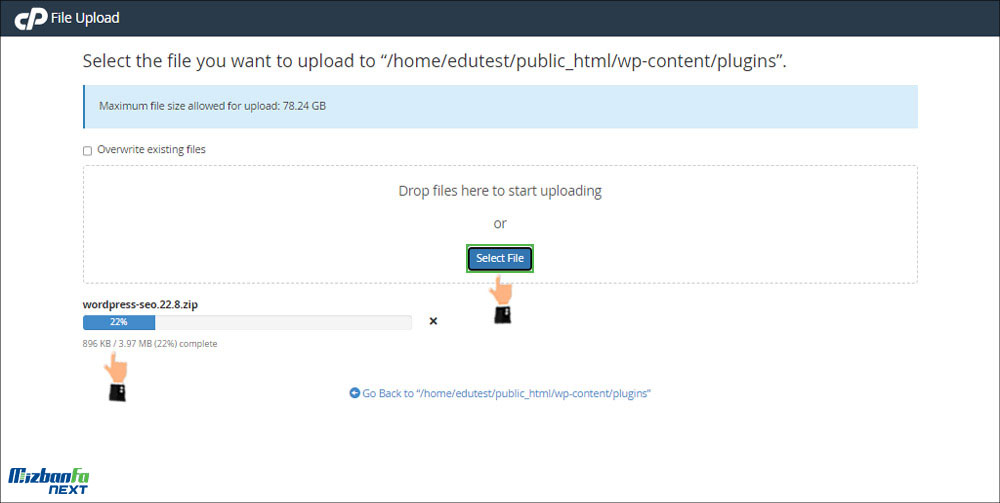
همانظور که در تصویر می بینید افزونه مورد نظر شما به هاست اضافه شده و حال لازم است تا برای ادامه نصب افزونه آن را از حالت فشرده خارج کنید.
مشابه تصویر روی فایل فشرده افزونه راست کلیک کرده و گزینه Extract را انتخاب کنید.
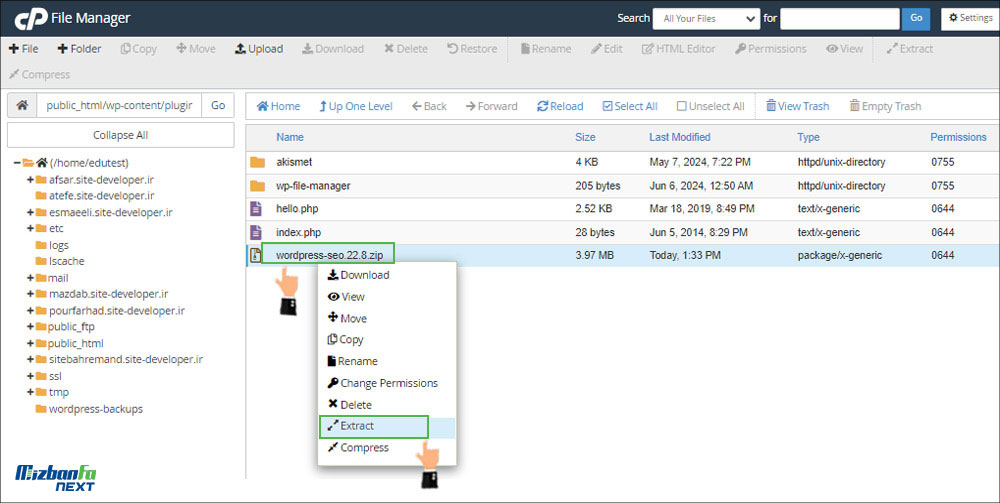
سپس در پنجره باز شده روی گزینه Extract Files کلیک کنید تا بسته به حجم فایل افزونه از حالت فشرده خارج شود و پوشه آن به دایرکتوی plugins اضافه شود.
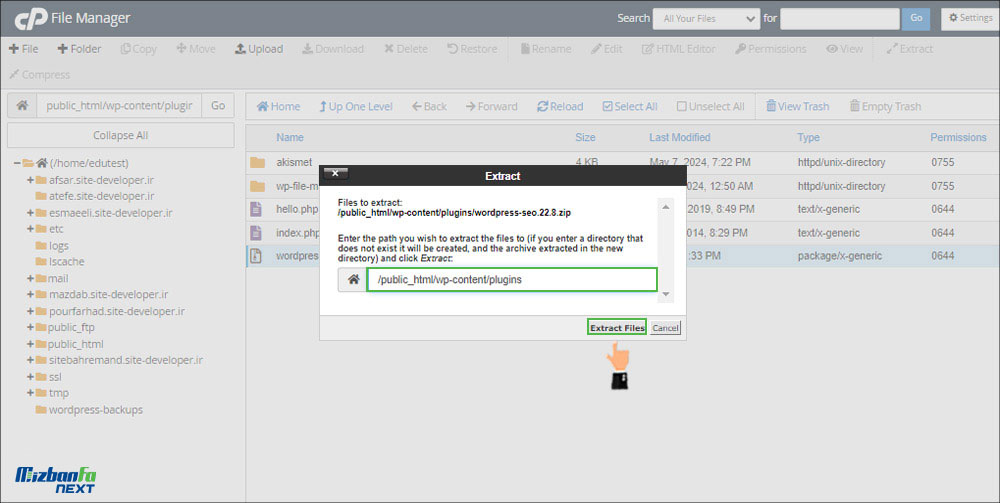
حالا افزونه با موفقیت در سایت وردپرسی شما نصب شد و کافی است آن را فعال کنید و استفاده کنید. برای این منظور به مسیر افزونه ها در پیشخوان وردپرس مراجعه کنید و سپس روی گزینه فعال کردن افزونه نصب شده کلیک کنید تا در سایت فعال شده و از آن استفاده کنید.

3- آموزش نصب افزونه وردپرس از گیت هاب
گیتهاب به عنوان یک سایت برای برنامه نویسان و توسعه دهندگان در هر نوع زبان برنامه نویسی است که با مراجعه به آن میتوانید به یک آرشیو بسیار وسیعی از انواع قالب و افزونه وردپرس هم دسترسی داشته باشید و از آنها استفاده کنید. حال برای اینکه بتوانید تا از افزونه های موجود در گیت هاب استفاده کنید ابتدا به صفحه دایرکتوری افزونه مورد نظر مراجعه کنید، سپس روی بخش سبز رنگ Clone Or Download کلیک کنید و در نهایت با کلیک روی گزینه Download ZIP فایل افزونه را دانلود کرده و در سیستم رایانه ای خودتان ذخیره کنید. دقت داشته باشید اگر اولین بار هست به گیت هاب مراجعه می کنید، باید در آن عضو شوید.
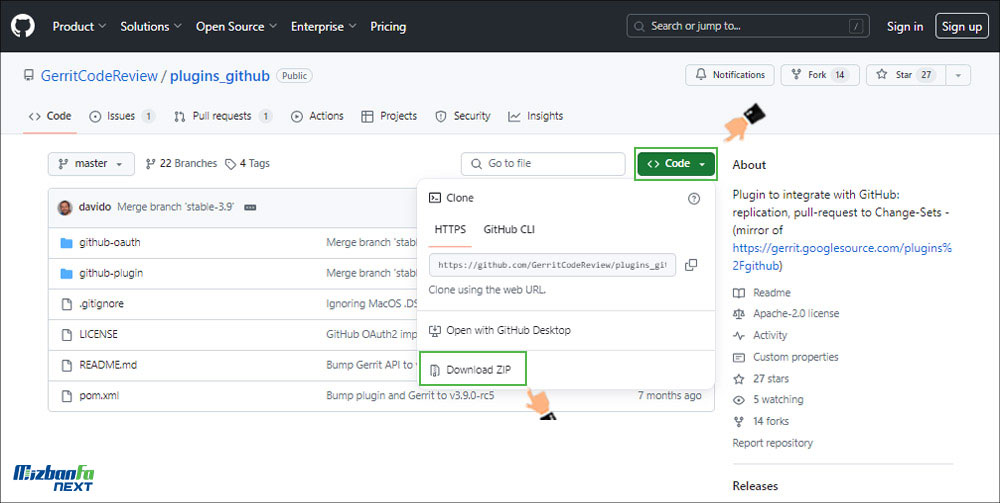
حال مشابه توضیحاتی که در بالا برای نصب افزونه سفارشی از طریق پیشخوان وردپرس و یا با استفاده از هاست و FTP توضیح داده شد افزونه دانلود شده از گیت هاب را نصب و فعال کنید.
حل مشکل نصب نشدن افزونه وردپرس
گاهی اوقات پیش خواهد آمد که هنگام نصب افزونه وردپرس با خطاهایی مواجه می شویم که نمی توانیم اقدام به نصب و فعال کردن انواع افزونه ها کنیم. عمومی ترین خطایی که هنگام نصب افزونه برای ما ممکن است نمایش داده شود به دلیل محدودیت در حجم آپلود وردپرس است که به دلیل بالا بودن حجم یک افزونه قادر به آپلود آن از طریق پیشخوان وردپرس نیستیم که برای حل این مشکل کافی است تا از طریق هاست و یا FTP اقدام به نصب افزونه مورد نظر در دایرکتوری /public_html/wp-content/plugins/ کنید.
مدیریت افزونه های نصب شده در وردپرس
با استفاده از ابزار مدیریتی که برای هر کدام از افزونه های وردپرس وجود دارد می توانید نسبت به فعال کردن، غیرفعال کردن، ویرایش، مشاهده جزییات افزونه و… اقدام کنید که بسته به نوع کدنویسی امکان ایجاد منو های متنوع تری را دارد.
- فعال سازی: برای فعال کردن افزونه نصب شده
- غیر فعال کردن: برای غیرفعال کردن افزونه
- حدف: حذف افزونه نصب شده
- تنظیمات: تنطیمات و پیکربندی
- راه اندازی سریع: پیکربندی سریع افزونه
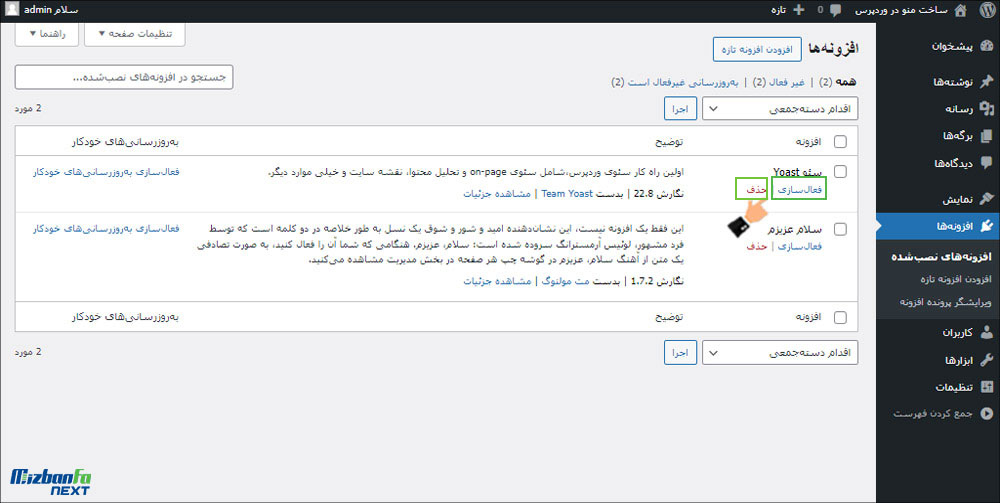
همانطور که در تصویر می بینید در زیر عنوان هر افزونه، عملیات مدیریتی اصلی افزونه ها که شامل فعال کردن، غیرفعال کردن، ویرایش و پاک کردن افزونه است به شما نشون داده می شود و در بخش توضیحات هم میتوانید جزئیاتی از افزونه به همراه لینک نویسنده، نسخه افزونه و سایر اطلاعات افزونه را مشاهده کنید. با استفاده از نمایش جزئیات میتوانید تا به صفحه افزونه در مخزن وردپرس دسترسی پیدا کرده و جزییات دقیق تر افزونه که شامل لیست تغییرات در بهروزرسانی افزونه، پشتیبانی و… را ببینید.
تنظیمات دسته جمعی درصفحه افزونه وردپرس
کارهای دسته جمعی در صفحه افزونه های وردپرس هم وجود داره و می توانیم از قابلیت های آن برای مدیریت چندین افزونه به صورت همزمان استفاده کنیم. با استفاده از کارهای دسته جمعی وردپرس در صفحه افزونه ها قادر خواهید بود تا موارد زیر را به صورت کلی در چند افزونه انتخابی اعمال کنید که عبارتند از:
- فعالسازی
- غیر فعال کردن
- به روزرسانی
- حذف
- فعال سازی به روزرسانی خودکار
- غیر فعال نمودن به روزرسانی خودکار
برای این کار کافیه تا مشابه تصویر زیر افزونه های مورد نظر را انتخاب کرده و سپس از قسمت کارهای دسته جمعی عملیات مورد نظرتان را انتخاب کرده و در نهایت با کلیک بر روی گزینه اجرا عملیات مورد نظر را برای همه افزونههای انتخاب شده انجام دهید.
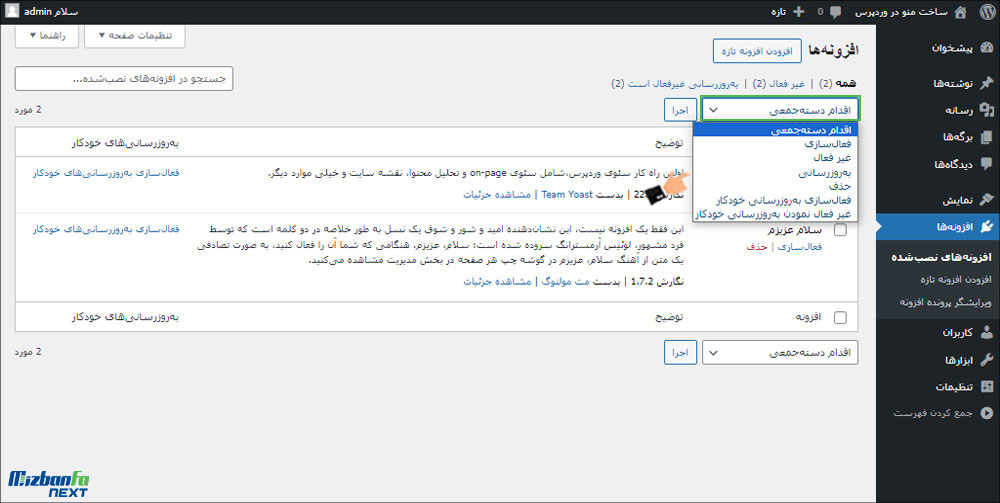
ویرایش افزونه وردپرس و سفارشی سازی افزونه ها
با استفاده از ویرایشگر افزونه وردپرس هم قادر خواهید بود تا به فایل های مربوط به افزونه ها دسترسی داشته و آنها را ویرایش کنید. این بخش از اهمیت بالایی برخوردار است و اگر هر گونه تغییری در افزونه اعمال میکنید حتما یک نسخه کپی از تمامی فایل های افزونه به عنوان نسخه پشتیبان داشته باشید تا در صورت بروز مشکل بتوانید سریعاً آن را برطرف کنید. برای تغییر و ویرایش افزونه وردپرس از این بخش در پیشخوان وردپرس به مسیر افزونهها> ویرایشگر وارد شوید.
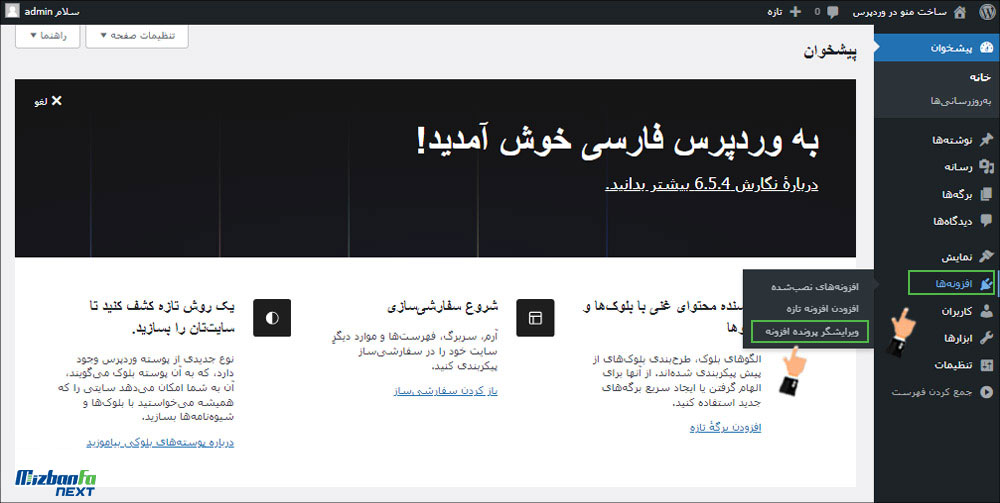
مشابه تصویر زیر از گزینه چند انتخابی که در سمت چپ قرار دارد، افزونه ای که قصد ویرایش آن را دارید انتخاب کرده و روی دکمه گزینش کلیک کنید تا به صفحه ویرایش فایل های افزونه مورد نظر از طریق مسیری که در هاست قرار دارد هدایت شوید.میتوانید در ستون سمت چپ فایل های مربوط به کدنویسی افزونه را مشاهده کرده و اقدام به ویرایش آنها کنید.
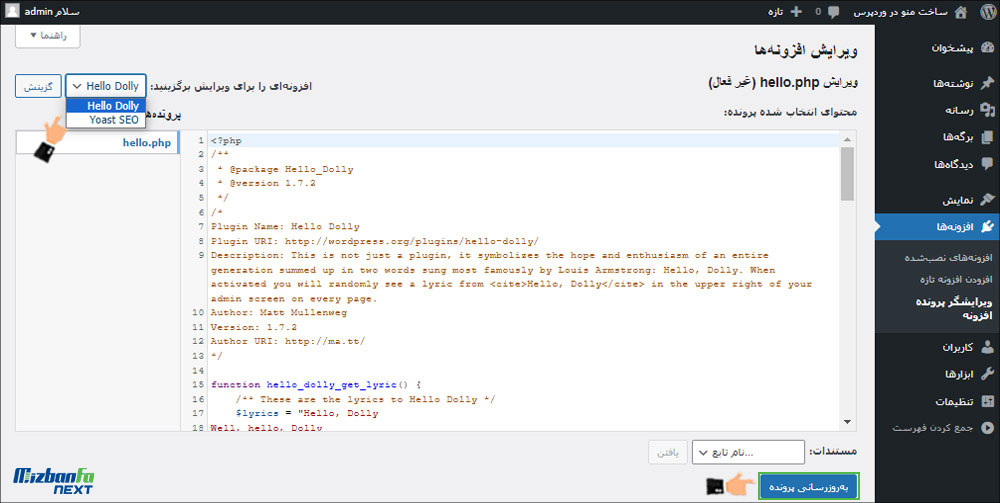
در نهایت بعد از ویرایش افزونه روی گزینه بروزرسانی پرونده کلیک کنید تا تغییرات در افزونه ای که آن را ویرایش کردید اعمال شود.
هاست اشتراکی سی پنل میزبان فا با فضا بالا و پهنای باند نامحدود و منابع پرازشی متناسب برای راه اندازی انواع سایت ها از جمله سایت های وردپرسی بسیار مناسب است به این شکل پس از نصب افزونه های مورد نیاز، نگرانی بابت کمبود منابع پردازشی نخواهید داشت.

امیدوارم که این آموزش هم مورد توجه و پسند شما قرار گرفته باشد و با استفاده از آن بتونید تا به راحتی اقدام به مدیریت و نصب افزونه وردپرس از راه های گوناگونی مثل نصب افزونه وردپرس از مخزن وردپرس، نصب افزونه از گیت هاب و نصب افزونه از هاست خودتان اقدام کنید. در صورتی که در رابطه با این آموزش سوال و یا مشکلی داشتید از بخش دیدگاه ها مطرح کنید تا در کوتاهترین زمان ممکن پاسخگوی شما دوستان وردپرسی باشیم.
افزونه های وردپرس در روش های مختلفی میتوانند به وبسایت وردپرسی ما اضافه شوند و امکانات دلخواهی هم با استفاده از گزینه سفارشی سازی میتوان به انها اضافه کرد. البته اکثر افزونه های محبوب با میزان نصب بسیار بالا در مخزن اصلی وردپرس موجود است اما شما در این مقاله یاد گرفتید که انواع افزونه ها را دانلود کنید و در هاست سی پنل و یا در پیشخوان وردپرس آپلود کنید و پلاگین مورد نظر نصب و فعال کنید. امیدوارم از این آموزش از رسانه نکست میزبان فا بهره برده باشید.
سوالات متداول درباره آموزش نصب افزونه روی وردپرس
-
افزونه چیست؟
افزونه یا پلاگین بسته کوچک نرم افزاری است که با نصب و اضافه شدن به سیستم وردپرس امکانات جدیدی را برای وبسایت وردپرسی فراهم میکنند.
-
به چند روش میتوان افزونه را به وبسایت اضافه کرد؟
4 روش کلی وجود دارد که شامل نصب افزونه وردپرس از مخزن وردپرس، نصب افزونه از پیشخوان وردپرس، نصب افزونه وردپرس در هاست Cpanel و نصب افزونه وردپرس از گیت هاب که بنابر شرایط خود میتوانید در این خصوص اقدام کنید.
-
چگونه از مخزن وردپرس افزونه ضافه کنیم؟
تنها کافی است وارد پنل مدیریتی وردپرس شوید. از طریق دشبورد وارد بخش افزونه ها و افزودن افزونه جدید شوید و در بخش جستجو، نام پلاگین مورد نظر را سرچ کنید و چند لحظه صبر کنید. حال افزونه پیدا میشد آن را نصب و فعال کنید.
-
افزونه های مهم برای سئو محتوا در وردپرس کدام اند؟
انواع افزونه های سئو می توانند جزء این دشته باشند که ما آنها را با نام های Rank math و yoast seo می شناسیم.